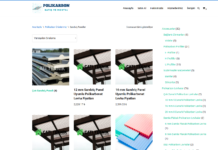Bu yazımızda sizlere Xbox alışveriş modunda Discord nasıl kullanılır onu öğretmeye çalışacağız. Discord özellikle ücretsiz PC oyunları oynamaya çalışırken kullanışlıdır, oyun deneyiminizi geliştirmenize yardımcı olacaktır. Uygulama, sohbeti oldukça kolaylaştırmaktadır ve diğer insanları bulmanıza ve hızlı iletişim için onları bir arkadaş listesine eklemenize yardımcı olabilecek arama özellikleri sunar. Birçok kişi sadece oyun oynarken kendini eğlendirmek için değil aynı zamanda organizasyon ve sosyal medya aracı olarak da kullanıyor. Alışveriş modu Xbox, alışveriş modu Microsoft tarafından geliştirilen ve sahip olunan bir oyun konsolu markasıdır. . Oyun konsolu bir televizyona veya başka bir görüntüleme ortamına bağlanabilir. Xbox, oyunlar için gerçekçi grafikler sunar. Xbox’taki çevrimiçi oyun hizmeti, alışveriş modu Microsoft’a çevrimiçi oyun pazarında erken bir dayanak sağlayarak onu diğer oyun konsollarına karşı güçlü bir rakip haline getirdi.
Discord, bağlantı özellikleri nedeniyle son zamanlarda en kullanışlı ve popüler uygulamalardan biri haline geldi. Discord, özellikle oyuncular ve genel oyun topluluğu arasında, sohbetler, sesli notlar, aramalar vb. aracılığıyla daha iyi iletişim kurmalarına izin verdiği için oyunun kurallarını değiştiriyor.
Sadece oyuncular değil, insanlarla bağlantı kurmak, çevrimiçi arkadaşlar edinmek ve birlikte bir şeyler yapmak için Discord’u kullanan birçok topluluk var. İnsanların bugünlerde sevdiği inanılmaz derecede faydalı bir uygulama. Her neyse, Xbox One ve diğer alışveriş modu Xbox serilerinden en iyi şekilde yararlanmak için oyun topluluğu hakkında biraz konuşalım. Aşağıda Xbox alışveriş modunda Discord için kullanabileceğiniz adımlardan bahsettik.
Discord’u Xbox Serisinde Kullanın
Discord’dan Xbox’ı Bağlayın
Adım 1: İlk önce Discord’u başlatın.
Adım 2: Giriş bilgilerinizi girin.
Adım 3: Ardından, kullanıcı adınızın hemen yanındaki Dişli simgesine tıklayın.
Adım 4: Kullanıcı Ayarları açılacaktır.
Adım 5: Şimdi, sol taraftaki panelden Bağlantılar’ı seçin.
Adım 6: Ardından, Xbox simgesine tıklayın. Ardından yeni bir pencere açılacak ve Xbox oturum açma ayrıntılarını girmeniz gerekiyor.
Discord’u Xbox’tan Bağlayın
Muhtemelen Discord hesabınızı alışveriş modu Xbox konsoluna bağlamanız gerekecektir. Bu bölümde, alışveriş modu Xbox konsolu ve Xbox uygulaması kullanılarak işlemin nasıl gerçekleştirileceği açıklanmaktadır.
Xbox Konsolunda
Adım 1: Xbox konsolunda kılavuz menüsünü açın.
Adım 2: Ardından Profil ve Sistem sekmesini seçin.
Adım 3: Menü listesinden Ayarlar’ı seçin.
Adım 4: Şimdi, sol kenar çubuğundan Hesap’ı tıklayın.
Adım 5: Ardından, Bağlı sosyal hesaplar seçeneğini seçin.
Adım 6: Discord kutucuğuna gidin ve Bağlantı’yı seçin.
Adım 7: xbox’ta Discord döşemesini seçin
Adım 8: Konsolun joystick’inde A düğmesine basın.
Adım 9: Bundan sonra Evet seçeneğini seçin.
Adım 10: Şimdi Discord mobil uygulamasına geri dönün.
Adım 11: Ardından, Ayarlar > Bağlantılar > Ekle > alışveriş modu Xbox’ı seçin.
Adım 12: Ardından, konsol ekranında görüntülenen Yetkilendirme pinini girin.

Alışveriş Modunda Xbox Uygulamasında
Adım 1: İlk olarak, Xbox mobil uygulamasını başlatın.
Adım 2: Oturum açma kimlik bilgilerini girin.
Adım 3: Ardından, ekranın sağ alt köşesindeki Avatar simgesine tıklayın.
Adım 4: Şimdi Dişli simgesini seçin. Sağ üst tarafta göreceksiniz.
Adım 5: Bağlı Hesaplar seçeneğini seçin.
Adım 6: Ardından, Discord’u seçin ve oturum açma ayrıntılarını sağlayın.
Kurulum ve Oturum Açma
Adım 1: İlk olarak, alışveriş modunda Xbox One’da rehber bölümüne gidin ve Partiler ve sohbetler sekmesini seçin.
Adım 2: Gezin ve ‘Discord Voice’u bugün Xbox alışveriş modunda deneyin!’ seçeneğini tıklayın.
Adım 3: Ekranda QR kodunu göreceksiniz.
Adım 4: Ardından, telefon veya tablette Discord uygulamasını açın.
Adım 5: Ardından, sağ alt köşedeki Profil simgesine dokunarak Profil menüsüne gidin.
Adım 6: Şimdi, Kullanıcı Ayarları başlığı altındaki QR Kodunu Tara seçeneğini seçin.
Adım 7: Xbox alışveriş modundaki QR kodunu tarayın.
Adım 8: ‘Discord şimdi Xbox’ta!’ İleti. Şimdi Başlayın’a dokunmanız gerekecek.
Adım 9: Bundan sonra Devam seçeneğini seçin.
Adım 10: Şimdi, alışveriş modu Xbox hesap bilgilerinizi girin ve ilerleyin.
Adım 11: Üst paneldeki anlaşmazlık simgesine tıklayın.
Adım 12: Ardından, Yetkilendir ve Devam Et’e dokunun.
Adım 13: Ardından, Bitti’yi tıklayın.
Discord Ses Kanalına Katılın
Adım 1: Discord mobil uygulamasında bir Ses kanalına bağlanın.
Adım 2: Ardından, ses kanalından yukarı doğru kaydırın. Menüyü gösterecektir.
Adım 3: Buradan, Alışveriş modunda Xbox’a katıl seçeneğine dokunun.
Adım 4: Ardından Xbox uygulamasını açacaktır. Şimdi, Xbox konsolunuza dokunun ve Ses Aktar düğmesini seçin.
Adım 5: Xbox ekranında başarılı bağlantı bildirimini göreceksiniz.
Kullanıcı Profilinde Bağlı Hesap Nasıl Gösterilir?
Adım 1: Discord uygulamasında Kullanıcı Ayarları menüsünü açın.
Adım 2: Bağlantılar’ı seçin.
Adım 3: Şimdi, bağlantılı alışveriş modu Xbox hesap adına gidin.
Adım 4: Profilde görüntüle seçeneğinin yanındaki düğmeyi açın.
Adım 5: Büyük olasılıkla, Xbox etkinliğini Discord durumunuz olarak göstermek için Xbox Ekranını durumunuz olarak açabilirsiniz.